Cách bật, tắt thông báo sinh nhật trên Facebook cá nhân của mình
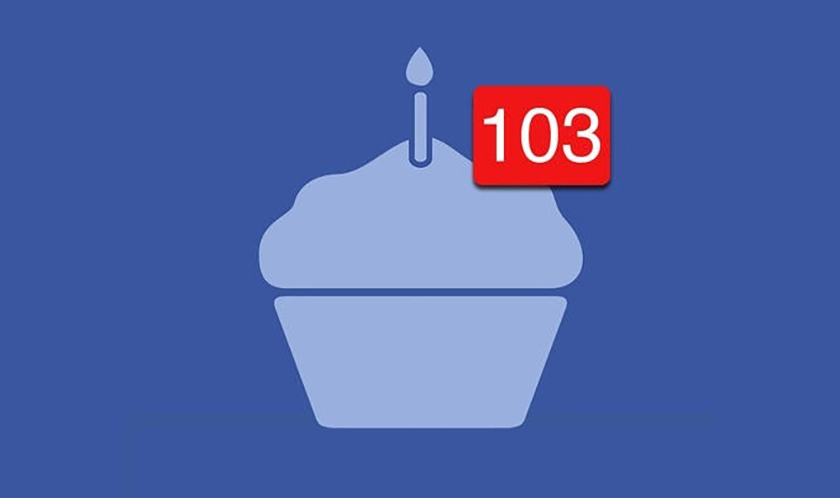
Mạng xã hội Facebook là nơi để mọi người dùng kết nối và giao lưu với nhau, vì vậy mà danh sách bạn bè của bạn có rất nhiều người không thật sự thân thiết hoặc chẳng thể nào quen. Điều này khiến cho mỗi khi nhận thông báo sinh nhật từ Facebook, bạn cảm thấy như bị spam và bị gửi tin nhắn bởi những người mình không quen. Điều đó thật sự chẳng có nhiều ý nghĩa. Bài viết này sẽ bật mí thủ thuật FB hướng dẫn cách bật/ tắt thông báo sinh nhật trên Facebook cá nhân của mình.
Tại sao cần ẩn thông báo sinh nhật trên Facebook
Như đã được giải thích ở trên, việc tắt thông báo sinh nhật trên Facebook giúp cho người dùng cảm thấy tiện dụng hơn, mỗi khi đến ngày sinh nhật. Bạn cũng chẳng thể nào tắt đi tính năng này bởi có nhiều người quen muốn nhớ đến ngày quan trọng này của bạn. Nhưng bạn cũng không thể unfriend những người lạ hay người không mấy thân thiết vì sẽ có lúc bạn cần liên lạc với họ.
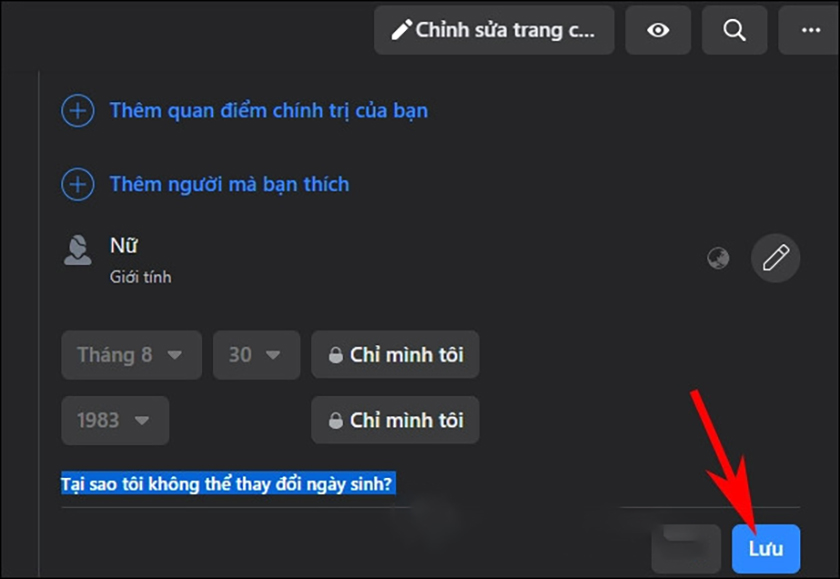
Ngoài ra, việc ẩn thông báo sinh nhật trên Facebook cá nhân còn giúp bạn tránh được những tin nhắn spam. Đến ngày quan trọng ấy, sẽ có rất nhiều người vì cảm thấy lịch sự nên họ san sẻ quan tâm đến bạn qua những câu chúc có lệ như: HPBD, cmsn,… nhưng vì lịch sự nên bạn mới trả lời lại. Rồi bẵng đi vào năm sau, họ lại chúc mừng sinh nhật bạn như thế.
Bật, ẩn thông báo sinh nhật trên Facebook bằng máy tính
Không ít user đang sử dụng máy tính là nơi để truy cập vào Facebook và sử dụng hằng ngày, thậm chí là thời gian online còn nhiều hơn trên điện thoại. Vậy cách bật hoặc tắt thông báo sinh nhật trên Facebook cá nhân bằng máy tính cần thực hiện như sau:
- Bước 1: Truy cập vào mục Cài đặt trên Facebook của máy tính. Sau đó, màn hình sẽ chuyển sang giao diện mới và bạn nhấn tiếp tục vào Thông báo.
- Bước 2: Tại giao diện Thông báo, có các nội dung khác nhau, bạn nhấn vào Sinh nhật để thiết lập lại.
- Bước 3: Tại giao diện điều chỉnh thông báo sinh nhật chúng ta có các lựa chọn tắt thông báo tương tự như trên ứng dụng Facebook.
Bạn cũng có thể ẩn thông báo sinh nhật trên Facebook, Email hoặc SMS. Hoặc bạn cũng có thể tắt hoàn toàn thông báo bằng cách gạt nút tròn sang bên trái trong mục tùy chọn Cho phép thông báo trên Facebook.
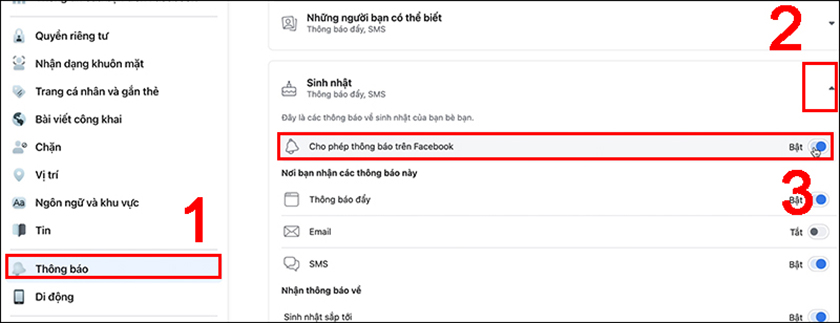
Bật, tắt thông báo sinh nhật trên Facebook cá nhân trên điện thoại
Bên cạnh đó, không thể bỏ qua hướng dẫn trên Facebook bằng điện thoại. Với lượng user khổng lồ, người dùng với thắc mắc bật, tắt thông báo sinh nhật trên Facebook trên điện thoại ngày một nhiều. Cách thực hiện lần lượt theo 6 bước như sau:
- Bước 1: Bạn truy cập vào giao diện tùy chọn Facebook trên điện thoại và nhấn vào biểu tượng Cài đặt & Quyền riêng tư.
- Bước 2: Sau đó, tiếp tục chọn Nhấn tiếp vào nút Cài đặt để vào giao diện tinh chỉnh thiết lập ứng dụng Facebook.
- Bước 3: Sau đó, sẽ được chuyển sang giao diện người dùng mới và kéo xuống chọn Thông báo và nhấn vào Cài đặt thông báo. Trong danh sách hiển thị các loại thông báo được bạn điều chỉnh như Lời mời kết bạn, Bình luận hay Thẻ,…
- Bước 4: Tại giao diện điều chỉnh thông báo sinh nhật bạn bè, bạn sẽ nhận được thông báo qua Facebook, email hay SMS.
- Bước 5: Phía dưới có tùy chỉnh thông báo cho Sinh nhật sắp tới và sinh nhật muộn. Bạn có thể tắt toàn bộ bằng cách gạt tròn trắng sang trái tại cho phép thông báo trên Facebook cá nhân.
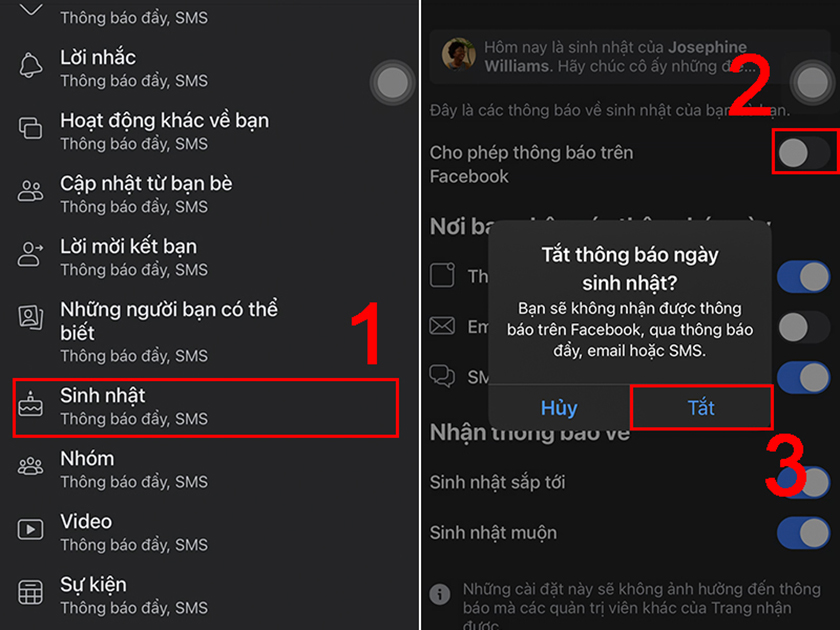
- Bước 6: Nhấn OK để chấp nhận bật, tắt thông báo sinh nhật tại giao diện hiển thị tiếp theo.
Như bạn có thể thấy, việc chặn thông báo sinh nhật Facebook cá nhân tại mục Thông báo riêng trên Facebook, cùng với nhiều điều chỉnh khác như tắt thông báo nhóm. Hy vọng bài viết này giúp bạn thực hiện thành công bằng cách tắt thông báo sinh nhật trên Facebook. Sau khi biết cách ẩn thông báo sinh nhật trên Facebook, cách chặn quảng cáo trên Facebook cũng được người dùng tìm kiếm nhiều để giảm bớt sự phiền phức và khó chịu khi đang lướt Newsfeed. Theo dõi ngay!






